Minecraft še več kot desetletje po prvotni izdaji navdušuje igralce iger. Naslov odprtega sveta ponuja na desetine edinstvenih biomov za raziskovanje, stotine predmetov za zbiranje in množice Creeperjev, s katerimi se lahko borite. Medtem ko je igra dobra zabava sama po sebi, je tisto, zaradi česar se igralci vračajo po vseh teh letih, možnost uvajanja lastnih modifikacij.
Vsebina
- Namestite Javo
- Zaženi Minecraft
- Namestite Forge
- Drugič zaženite Minecraft
- Namestite modifikacije
- Uživajte v svoji na novo spremenjeni igri
Priporočeni videoposnetki
Zmerno
30 minut
Računalnik
dostop do interneta
Minecraft
Postopek namestitve modov je veliko lažji kot v preteklosti, vse zahvaljujoč delu programske opreme, imenovani Forge. Skratka, Forge vam omogoča hitro namestitev modifikacij na določeno Minecraft profil, ne da bi vam bilo treba biti tehnično podkovan čarovnik. V nekaj kratkih korakih lahko omogočite izvajanje modifikacij v svoji igri — tukaj je opisano, kako deluje.
nadaljnje branje
- Kaj je Minecraft?
- Najboljši Minecraft mods
- Kako dobiti Minecraft zastonj
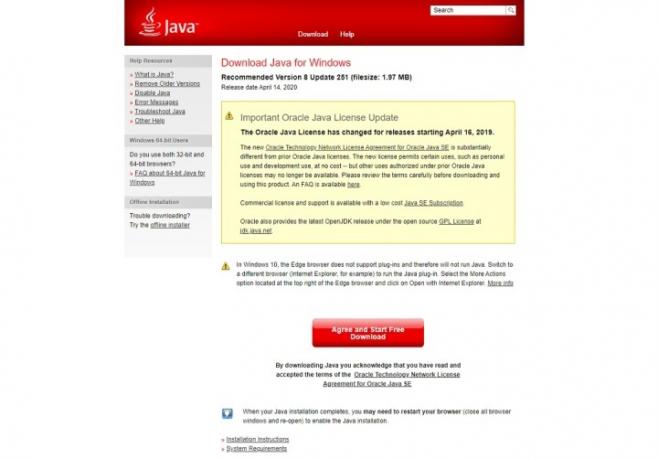
Namestite Javo
Prva stvar, ki jo boste želeli narediti, je zagotoviti, da je Java nameščena v vašem računalniku. Če ni, pojdite na uradno spletno mesto Java in kliknite na Java Download gumb. Od tam boste pozvani, da sprejmete nekaj pogodb, in namestitev se bo začela. Nato samo sledite preprostim navodilom za dokončanje prenosa in zaprite brskalnik. Na tej točki vam z Javo ni treba storiti ničesar drugega - pozneje se bomo vrnili k temu.
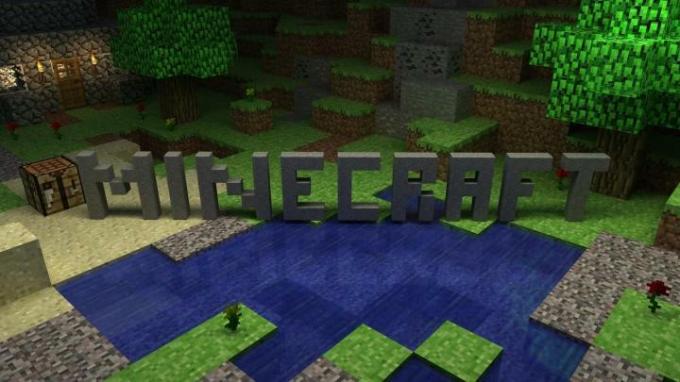
Zaženi Minecraft
Ko je Java nameščena, nadaljujte in zaženite Minecraft. Priporočamo, da se prijavite v svoj račun in dejansko skočite v proceduralno ustvarjen svet, da preverite, ali igra dejansko deluje pravilno, preden se zapletate s Forge. tek Minecraft bo zagotovil, da so bile v vašem računalniku ustvarjene vse potrebne lokacije map, preden poskusite namestiti Forge. Če ne tečete Minecraft Preden prenesete Forge, boste pri kasnejšem poskusu namestitve modov naleteli na različne napake.
Namestite Forge
Namestili ste Javo, zagnali ste Minecraft, zdaj pa je čas, da začnete z nastavitvijo Forge. Pomaknite se do njega uradna spletna stran, in pozdravili boste več možnosti za namestitev. Tukaj je tisto, kar boste morali storiti:
Korak 1: Iz Priporočen prenos izberite razdelek Namestitveni program možnost. Če uporabljate kakršen koli požarni zid, boste morda morali zaobiti njegove varnostne nastavitve. Bodite prepričani – vaš računalnik je varen!
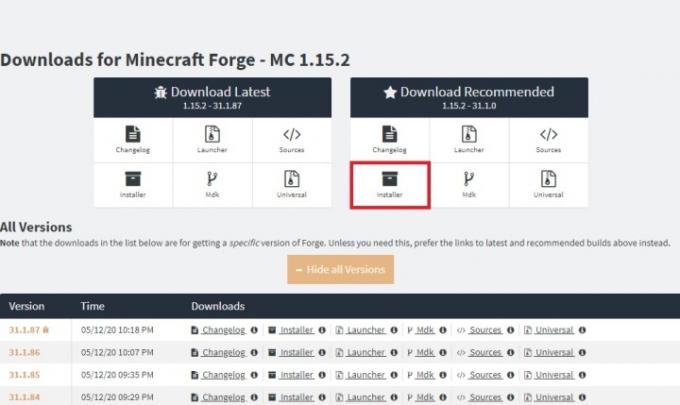
2. korak: Ko je prenos končan, bi morali imeti v računalniku novo datoteko s podobnim imenom forge-1.15.2-31.1.0-installer.jar.
Povezano
- Kako razmnoževati vaščane v Minecraftu
- Kako namestiti Windows 11 ali Windows 10 na Steam Deck
- Enshrouded je talilni lonec za preživetje z odtenki Minecrafta, Valheima in Rusta
3. korak: Zdaj, ko je Java nameščena v vašem računalniku, bi morali imeti možnost, da kliknete datoteko in jo zaženete. To bo odprlo Mod System Installer, ki vas bo vodil skozi postopek namestitve Forge v vašem sistemu.
4. korak: Upoštevajte pot datoteke, navedeno v namestitvenem programu - to boste potrebovali pozneje. Nato izberite Namesti odjemalca in pritisnite v redu.
5. korak: Ko končate, nadaljujte skozi pozive in Forge Installer bi se moral zapreti.
To je vse za namestitev Forge! Vendar pa boste želeli preveriti, ali je pravilno nameščen - in še vedno mu morate dodati vse svoje modifikacije.
Drugič zaženite Minecraft
Najprej preverite Minecraft da zagotovite, da Forge deluje. To je preprost postopek:
Korak 1: Odprto Minecraft.
2. korak: Pomaknite se do Inštalacije zavihek.
3. korak: Skupaj z Najnovejša izdaja, bi morala biti tudi klicana možnost Kovati.
4. korak: Igrati Minecraft s svojimi modifikacijami se boste želeli pomakniti nad Kovati možnost in kliknite Igraj.
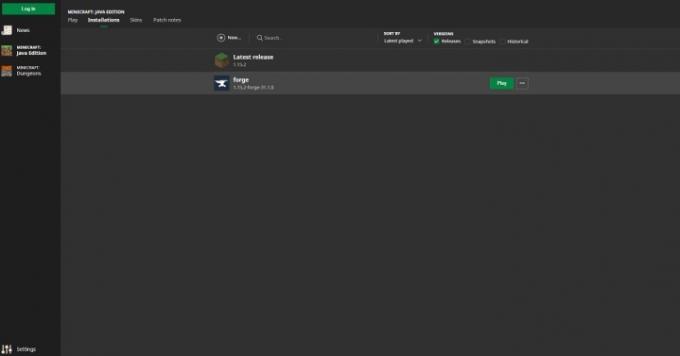
5. korak: Nato se prijavite z običajnimi poverilnicami
Če se lahko prijavite z namestitvijo Forge, to pomeni, da ste se pripravljeni pridružiti divjemu svetu modded Minecraft. Če ne vidite Kovati možnost pod Inštalacije, poskusite znova zagnati namestitev Forge. Ne pozabite, da boste želeli izbrati Namesti odjemalca, ne Namestite strežnikin se prepričajte, da prenašate priporočeno različico Forge.
Namestite modifikacije
Ko je Forge pravilno nastavljen, je dodajanje modifikacij enostaven postopek. Obstajajo številna spletna mesta, ki ponujajo modifikacije, vendar niso vse združljive s Forgejem - ali morda celo z vašo specifično različico Minecraft. Toplo priporočamo uporabo Kovačnica prekletstev, saj gre za ugleden vir, ki je varen, varen in — najverjetneje — združljiv z vso vašo programsko opremo. Tukaj je opisano, kako namestiti modifikacije s Forge:
Korak 1: Pojdite na Kovačnica prekletstev in brskajte po seznamih modov, dokler ne najdete tistega, ki vam je všeč.
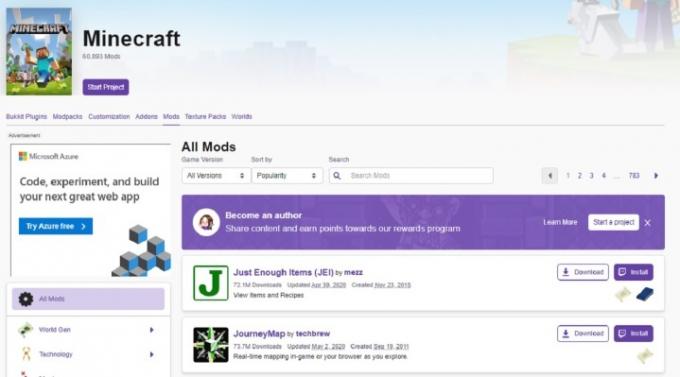
2. korak: Prenesite datoteko, povezano z vašo trenutno različico Minecraft. Če ste v dvomih, začnite z najnovejšo datoteko - vaša igra je verjetno samodejno posodobljena na najnovejšo programsko opremo.
3. korak: Tako kot pri Forgeu obidite vse varnostne funkcije, ki jih izvaja vaš požarni zid, da dokončate postopek prenosa.
4. korak: Zdaj bi morali imeti v računalniku shranjeno vrsto datoteke .jar. To je tvoja nova modifikacija!
5. korak: Vzemite to datoteko in jo premaknite v mapo Mods, ki ste jo opazili med namestitvijo Forge. Ta pot datoteke je privzeta C: > Uporabniki > Uporabniško ime > AppData > Gostovanje > .minecraft.
Opomba: Nekatere od zgornjih map so skrite v sistemu Windows 10. Če potrebujete pomoč pri dostopu do skritih datotek, si oglejte naše poglobljena vadnica.
Ko postavite datoteke v mapo Mods, je kočljivega dela konec in lahko se vrnete k izogibanju pošasti in rudarjenju obsidiana. Prepričajte se le, da igrate pod namestitvijo Forge - drugače se vaši modi ne bodo pravilno naložili.

Uživajte v svoji na novo spremenjeni igri
Hitrost in pravilno in učinkovito delovanje vaših modifikacij je lahko naporen in dolgotrajen, vendar ne komplicirajte preveč. Kot nov uporabnik Forge lahko še vedno veliko dosežete.
Celoten postopek je popolnoma enak postopku za večino operacijskih sistemov, z izjemo Windows 10. Vendar ne pozabite, da lahko še vedno obstaja nekaj manjših razlik v navodilih, povezanih z vrsto programske opreme, ki jo uporabljate. Toplo priporočamo vodenje podrobnih evidenc, vključno z lokacijami shranjevanja datotek, saj se lahko med operacijskimi sistemi zelo razlikujejo.
Forge uporabnikom omogoča preprosto onemogočanje in brisanje modifikacij, zaradi česar je preprosto, če si nenadoma premislite in želite nadaljevati igranje brez njihove pomoči. Po potrebi jih lahko tudi za kratek čas onemogočite. Če želite to narediti, morate le vtipkati .onemogočeno na koncu imena datoteke. Ko to storite, se takoj izklopi. Če ga želite znova omogočiti, preprosto izbrišite .onemogočeno, in mora se samodejno vrniti v normalno stanje.
Priporočila urednikov
- Kako igrati lokalno zadrugo Pikmin 4
- Najboljše prihajajoče igre Xbox Series X: 2023 in pozneje
- Kako prenesti podatke iz vašega PS4 v PS5
- Kako ustvariti mape na PS5
- Potapljač Dave: kako povečati svojo uvrstitev za najboljši okus



